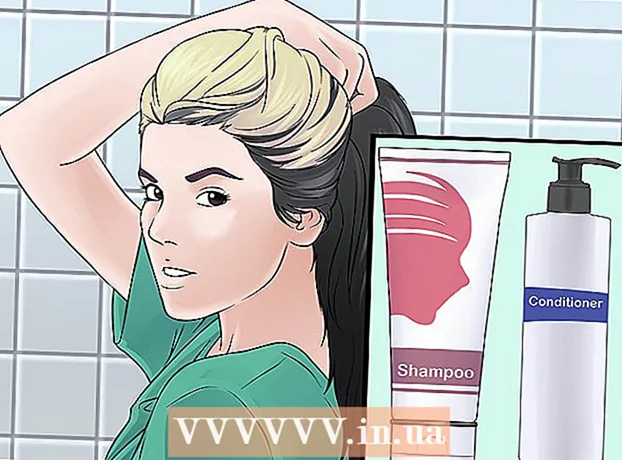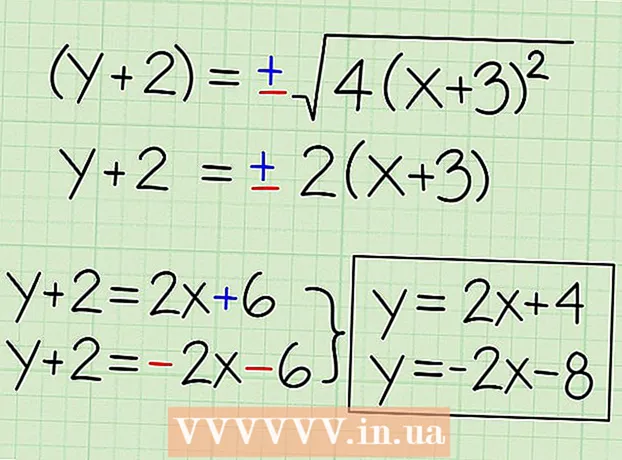نویسنده:
Tamara Smith
تاریخ ایجاد:
19 ژانویه 2021
تاریخ به روزرسانی:
1 جولای 2024

محتوا
- گام برداشتن
- قسمت 1 از 2: لیستی از مهمترین و پرکاربردترین دستورات را در مفسر نشان دهید
- قسمت 2 از 2: دریافت کمک برای یک کار خاص
آیا دستور خاصی را فراموش کرده اید که می خواهید با Command Prompt استفاده کنید؟ می توانید به سرعت لیستی از اکثر وظایف را بدست آورید تا بتوانید در این لیست جستجو کرده و لیست مورد نیاز خود را پیدا کنید. برای بدست آوردن اطلاعات بیشتر در مورد تکالیف خاص می توانید از همین عملکرد استفاده کنید. برای یادگیری چگونگی به زیر مراجعه کنید.
گام برداشتن
قسمت 1 از 2: لیستی از مهمترین و پرکاربردترین دستورات را در مفسر نشان دهید
 توجه کنید TAKEOWN ، NETSH و بسیاری دیگر از دستورات "سرزده" در اینجا بحث نمی شوند.
توجه کنید TAKEOWN ، NETSH و بسیاری دیگر از دستورات "سرزده" در اینجا بحث نمی شوند.- برای دستورات بیشتر (اما نه همه) می توانید به وب سایت Microsoft Technet ، https://technet.microsoft.com/en-au/library/bb490890.aspx بروید
 برای دیدن آنچه در مفسر شماست و کدام برنامه ها از آن استفاده می کنند ، به پوشه cmd بروید. به کامپیوتر بروید ---> C: ---> windows ---> System32. برنامه هایی با نوع Application (با پسوند .exe و نه پسوند .dll) دستورات اجرایی فعلی مفسر در سیستم شما هستند.
برای دیدن آنچه در مفسر شماست و کدام برنامه ها از آن استفاده می کنند ، به پوشه cmd بروید. به کامپیوتر بروید ---> C: ---> windows ---> System32. برنامه هایی با نوع Application (با پسوند .exe و نه پسوند .dll) دستورات اجرایی فعلی مفسر در سیستم شما هستند.  هنگامی که پنجره Command را باز کردید ، به خط فرمان بروید و نام برنامه را به همراه /؟ تایپ کنید. ویژگی (زیر را ببینید) یا کلمه / help را بعد از دستور تایپ کنید و ببینید چه کاری انجام می دهد و چگونه می توانید از آن استفاده کنید.
هنگامی که پنجره Command را باز کردید ، به خط فرمان بروید و نام برنامه را به همراه /؟ تایپ کنید. ویژگی (زیر را ببینید) یا کلمه / help را بعد از دستور تایپ کنید و ببینید چه کاری انجام می دهد و چگونه می توانید از آن استفاده کنید.  پنجره Command را باز کنید. با فشار دادن می توانید پنجره Command را باز کنید . برنده شوید+آر برای باز کردن جعبه اجرا cmd. کاربران ویندوز 8 همچنین می توانند کلیک کنند . برنده شوید+ایکس و Command Prompt را از فهرست انتخاب کنید.
پنجره Command را باز کنید. با فشار دادن می توانید پنجره Command را باز کنید . برنده شوید+آر برای باز کردن جعبه اجرا cmd. کاربران ویندوز 8 همچنین می توانند کلیک کنند . برنده شوید+ایکس و Command Prompt را از فهرست انتخاب کنید.  لیست دستورات را دریافت کنید. تایپ کنید کمک و فشار دهید وارد شوید. لیستی از دستورات موجود ظاهر می شود. این لیست به ترتیب حروف الفبا است.
لیست دستورات را دریافت کنید. تایپ کنید کمک و فشار دهید وارد شوید. لیستی از دستورات موجود ظاهر می شود. این لیست به ترتیب حروف الفبا است. - این لیست معمولاً از پنجره Command طولانی تر است ، بنابراین برای یافتن دستور مورد نیاز احتمالاً باید پیمایش کنید.
- این لیست بسته به نسخه ویندوز شما کمی متفاوت است ، زیرا گاهی اوقات دستورات اضافه یا حذف می شوند.
- شرح مختصری از تکلیف در کنار لیست نمایش داده می شود.
- می توانید تکلیف را انجام دهید کمک در هر زمان در پنجره Command.
قسمت 2 از 2: دریافت کمک برای یک کار خاص
 خط فرمان را باز کنید. با فشار دادن می توانید Command Prompt را باز کنید . برنده شوید+آر برای باز کردن کادر Run و وارد کردن حروف cmd تایپ. در ویندوز 8 همچنین می توانید فشار دهید . برنده شوید+ایکس و Command Prompt را از فهرست انتخاب کنید.
خط فرمان را باز کنید. با فشار دادن می توانید Command Prompt را باز کنید . برنده شوید+آر برای باز کردن کادر Run و وارد کردن حروف cmd تایپ. در ویندوز 8 همچنین می توانید فشار دهید . برنده شوید+ایکس و Command Prompt را از فهرست انتخاب کنید.  تایپ کنید کمکبه دنبال دستور. به عنوان مثال ، اگر می خواهید در مورد دستور "mkdir" بیشتر بیاموزید ، آن را تایپ کنید کمک mkdir و فشار دهید وارد شوید. اطلاعات اضافی در زیر نمایش داده می شود.
تایپ کنید کمکبه دنبال دستور. به عنوان مثال ، اگر می خواهید در مورد دستور "mkdir" بیشتر بیاموزید ، آن را تایپ کنید کمک mkdir و فشار دهید وارد شوید. اطلاعات اضافی در زیر نمایش داده می شود.  اطلاعات ارائه شده را مرور کنید. میزان اطلاعاتی که دریافت می کنید به وظیفه و پیچیدگی آن بستگی دارد. راهنما فقط می تواند اطلاعاتی در مورد نحوه بیان صحیح انتساب ارائه دهد یا می تواند اطلاعاتی در مورد چگونگی انجام کار با آن بیشتر از آنچه در حالت عادی است ارائه دهد.
اطلاعات ارائه شده را مرور کنید. میزان اطلاعاتی که دریافت می کنید به وظیفه و پیچیدگی آن بستگی دارد. راهنما فقط می تواند اطلاعاتی در مورد نحوه بیان صحیح انتساب ارائه دهد یا می تواند اطلاعاتی در مورد چگونگی انجام کار با آن بیشتر از آنچه در حالت عادی است ارائه دهد.